
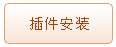
办公自动化系统简要说明
一、 如何访问办公自动化系统
教职工可以登录我校信息门户使用办公自动化系统。 也可以直接输入地址访问办公自动化系统:http://oa.tzc.edu.cn 办公自动化系统使用的统一身份认证账号。详见统一身份认证。
二、 如何办理待办事宜
进入系统后,需要您办理或查阅的所有文件均出现在首页待办事宜板块:
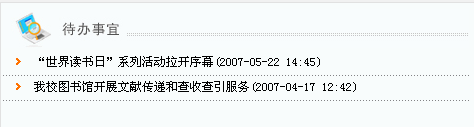
3.1
待办事项有两类,一类是需要您办理的,一类是需要您查阅的,分别介绍如下(校发文的办理有所不同,我们在第四章介绍):
如何办理:点击文件标题进入后,如看到  按钮,则此文件是需要您办理的,请您审阅文件,填写意见后,点击该按钮,有类似3.3窗口弹出
按钮,则此文件是需要您办理的,请您审阅文件,填写意见后,点击该按钮,有类似3.3窗口弹出
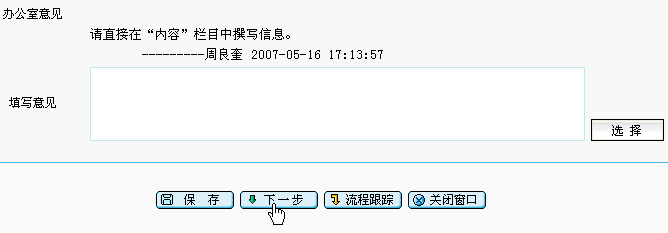
3.2
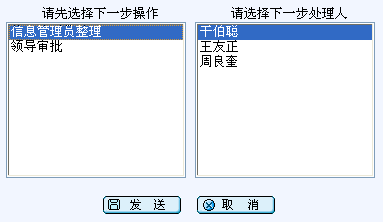
3.3
在3.3窗口中,请您先选择下一步操作(方法为鼠标左键点击),再选择下一步处理人,最后点击“发送”按钮,即完成处理工作。
l 如何查阅:点击文件标题进入后,如看到
 按钮,则此文件是需要您查阅的,请您查阅文件,如需反馈意见,请填写意见后点击“答复”按钮。
按钮,则此文件是需要您查阅的,请您查阅文件,如需反馈意见,请填写意见后点击“答复”按钮。
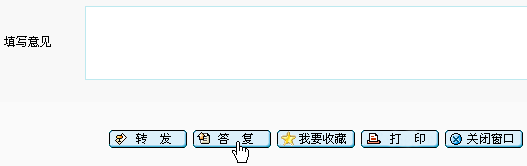
3.4
三、 如何办理校发文
如何起草发文:进入发文管理模块,点击“新建”按钮,开始起草文件,如图4.2
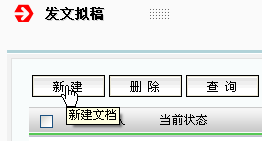
4.1
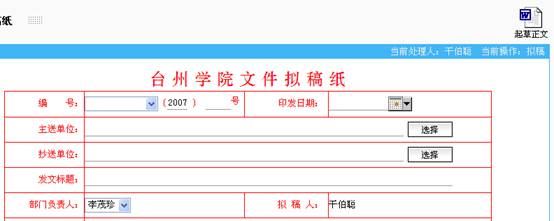
4.2 在图4.2中,填写编号、主送单位、抄送单位、发文标题等信息,然后点击“
 ”,进行发文起草,操作方式与WORD一致,如图4.3
”,进行发文起草,操作方式与WORD一致,如图4.3
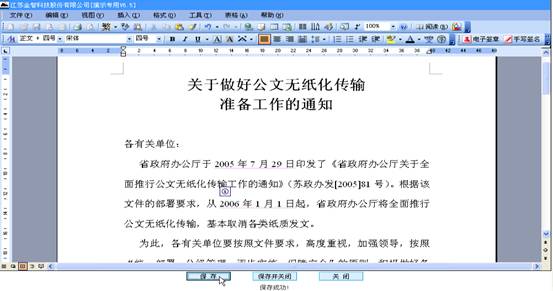
4.3
起草完成后,点击
再关闭窗口,或直接点击“保存并关闭”,即完成发文起草。 起草后,可点击“
 ”,进行发文修改,或点击“
”,进行发文修改,或点击“
 ”,以只读方式查看。
”,以只读方式查看。
如何修改发文:打开文件后,点击“
 ”,进行文件修改,注意:所有的修改记录都可以通过“
”,进行文件修改,注意:所有的修改记录都可以通过“ ”查看,如图4.4
”查看,如图4.4
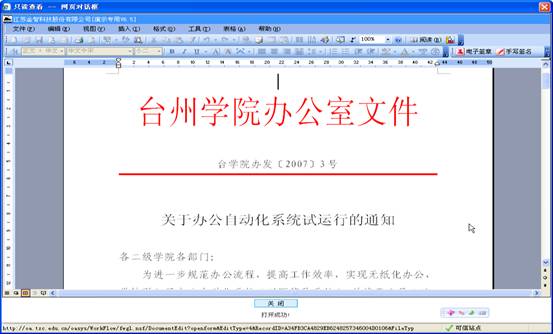
4.4
四、了解办公自动化系统其它功能
通过日程安排,为自己或他人安排日程,当天的日程将在首页的日程安排中显示
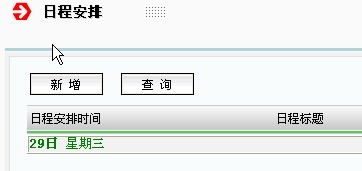
5.1
通过工作交流,自由进行点对点、点对面的工作沟通与安排
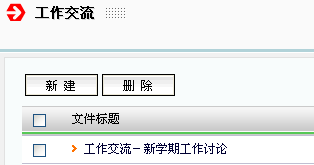
5.2
通过通知公告,查看学校最新通知
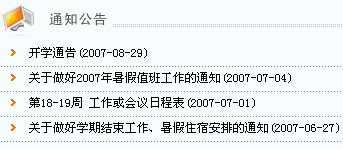
5.4
通过工作论坛,进行讨论
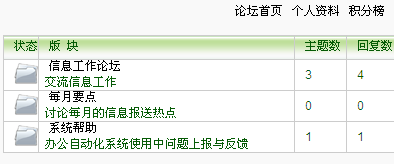
5.5
等等。
办公系统插件安装
一、如果您使用浏览器IE6请尝试以下方法解决
1. 安装办公系统插件
下载插件压缩包: <file:办公系统插件.rar>
解压下载的压缩包
安装插件,运行setup.exe
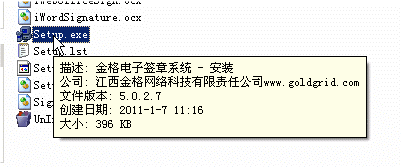
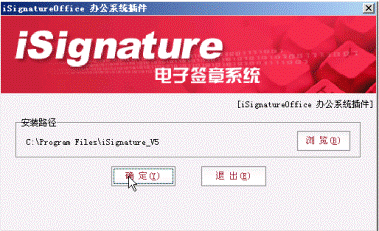
2. 弹出窗口阻止程序设置,用以正常使用办公自动化系统
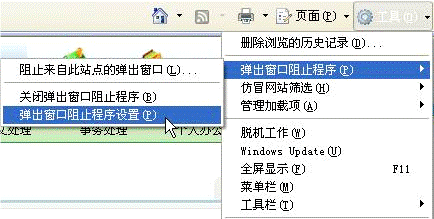
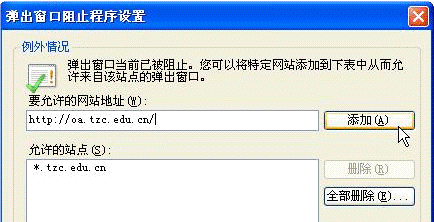
二、如果您使用浏览器IE7或IE8请尝试以下方法解决
1. 安装办公系统插件
下载插件压缩包: <file:办公系统插件.rar>
解压下载的压缩包
安装插件,运行setup.exe
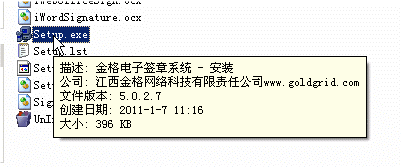
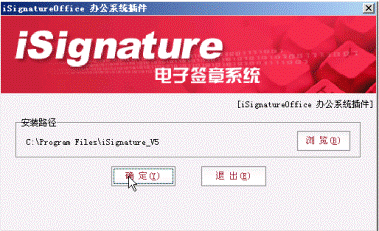
2. 将http://oa.tzc.edu.cn 加入可信站点
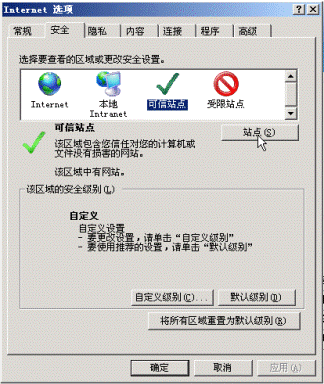
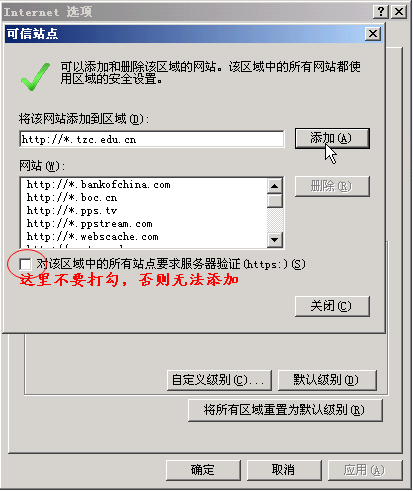
3. “Internet选项”中“高级”选项卡中的“启用内存保护帮助减少联机攻击*”不要打勾
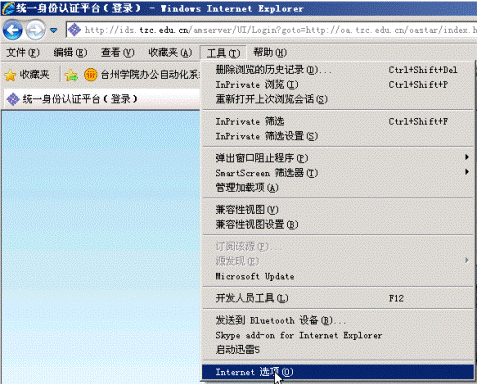
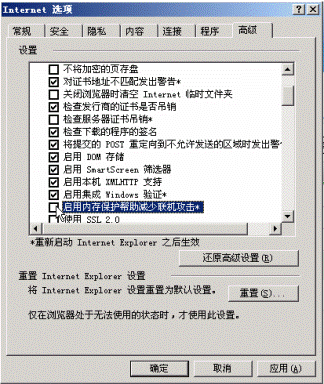
4. 重新启动IE浏览器
三、对于其它类型的浏览器,办公系统插件不能很好地支持,因此推荐使用IE浏览器。
如果按以上方法操作仍无法正常阅读或起草正文,请联系信息技术中心
柯
老师协助解决,电话51078(外线85137078)。